
あなたが一日を仕事に費やしたり、コンピュータに接着したりしている人の一人なら、このアプリケーションはきっと信じられないほど便利だと思うでしょう。 私たちは話します AirDroid、これにより、 TeamViewerはAndroidモバイルを管理します 私たちのコンピューターから、ケーブルを必要とせずに。 これは理想的です。なぜなら、ますます頻繁になっているモバイルに注意を向けるためにコンピューターを離れなければならないことによって引き起こされる時間を無駄にすることがないからです。 まあ、と AirDroid PCから使用している間は充電したままにしておくことができるので、時間を大幅に節約できます。
もちろん、ほとんどすべてを管理できますが、すべてを管理できるわけではありません。 メッセージを表示したり、必要な連絡先に送信したりできます。 発信された通話とログ全体を確認できます。
しかし、さらに進んで、音楽、画像、ビデオを含むすべてのマルチメディアコンテンツを管理、オープン、操作することができます。 Wi-Fi経由で転送されるため、モバイルで携帯しているビデオをコンピューターから再生して、ストリーミングで再生できます。 同様に、次の機能を使用して、ケーブルを使用せずに、非常に簡単な方法でファイルをアップロードし、コンピューターとモバイル間でダウンロードできます。 AirDroid.
また、アプリケーションの管理、新しいアプリケーションのインストール、不要になったアプリケーションのアンインストール、またはインストール済みのアプリケーションのインストールファイルをダウンロードして、他のデバイスにインストールすることもできます。
非常に便利な機能、つまりスクリーンショットの機能もあります。これにより、Androidで画面をキャプチャしながら、やりたいことができるようになります。 AirDroid、後でコンピュータ自体から使用されますが、この特定の機能にはルート権限が必要です。
また、複数のデスクトップを操作して、デバイスのメモリの状態、バッテリーレベル、WiFi信号の強度、およびモバイルカバレッジのレベルを表示することもできます。
非常に注目すべきことはそれです AirDroid どこからでも使えます Teamviewerのようなコンピュータ それも。 本当に重要なことは、同じWiFiワイヤレスネットワークに接続することだけです。 そしてそれは AirDroid ブラウザ自体から使用するため、PCにプログラムをインストールしたり、Mac、Windows、Linuxの特定のバージョンを検索したりする必要はありません。 Chrome、Internet Explorer、Firefox、Opera、またはその他の互換性のあるブラウザから、web.airdroid.comにアクセスして、携帯電話に表示されているコードを入力できます。
もちろん、WhatsAppやカメラ自体などのPC自体からアプリを使用するなど、いくつかの追加機能はありませんが、これらの進歩が将来達成されるかどうかを確認する必要があります。
使用する AirDroid からスマートフォンにアプリをインストールする必要があります Google Playで、完全に無料です。
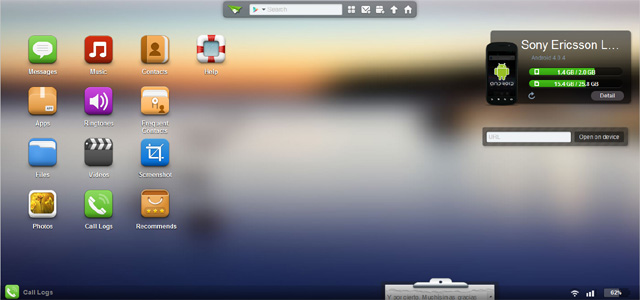
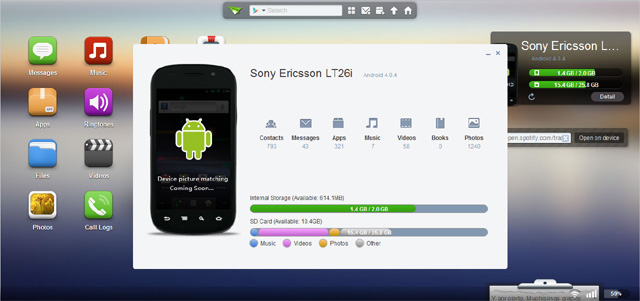
このアプリケーションでアプリの使用が許可されていれば(記事の最後でおっしゃるように)、私にはぴったりです。ずっと前に、アプリの使用に使用されていると思ってインストールしましたが、そうではありませんでした…。
私が言っているのと同じことですが、それはかなり良いようですが、更新されてアプリやカメラを使用できるようになるのを待つと思います(写真を撮ってリモートで記録できると思います)それが達成されたとしたら、そうでしょう??)
そして、誰がカメラを持っているでしょうか? PCから携帯電話で写真を撮りたいのはどのような目的ですか? Wi-Fi接続を使用していることを考えると、ルーターに近いことが非常に重要であるため、この使用はあまり意味がないと思います。